SolidWorks高效设计功能之特征库如何用
1、建立设计表。我们以国家标准中的前5个规格为例,进行设计表的编辑,此步骤在Excel中进行。数据表如图2所示,第一行与第二行空白,在A列键入规格,B列键入平键的宽度,C列键入平键在轴上的槽深,数据输入完之后,保存为工作薄1.xlsx至桌面。

2、打开SolidWorks建立一根带键槽的光轴,轴的参数自定义。如图3所示,模型树右键单击“显示特征尺寸”,若模板默认此项已经激活,则跳过。

3、操作:菜单栏【视图】---【显示/隐藏】---【尺寸名称】。
4、操作:菜单栏【插入】---【表格】---【设计表】,打开“设计表”对话框之后,选择“来自文件”,“浏览”至图2中我们已经编辑好的Excel文档,选择此文档,确认。

5、如图4所示,当自动跳出此界面时,将单元坼黉赞楞格定位至B1,随后依次点击需要关联的两个尺寸,“轴槽宽度”“轴槽深度”,待B1、C1单元格自动填写完毕之后,在空白处单击鼠标,自动关闭此界面。随后,菀蒯踔观我们在模型树的“配置管理器”中可以看到,已经生成了若干个配置。如图5所示,分别双击每一个配置,看看是否正常,其中,默认配置可以删除,也可以保留,并且设计表支持二次编辑,可以添加更多的规格。如没有错误,进入下一步。

6、在SolidWorks“设计库”文件夹中新建一个文件夹,用来存放此次要建立的特征库,这里笔者将此文件夹放置于“特征”-“公制”的下一级。随后,点击“添加到库”。

7、如图7所示,选中要进行特征库建立的特征,然后在设计库中单击“添加到库”按钮,输入文件名称,检查文件类型是否正确(这里应该保存为*.sldlfp格式),若无误,点击对勾确认此操作。

8、如图8所示,当上一步确认之后,模型树发生了变化,此时,我们还需要进行以下步骤,将键槽的“定形尺寸”通过鼠标拖拽的方式,拖进“内部尺寸”,(不包括键槽长度),将剩弓谫形髁余的“定位尺寸”通过鼠标拖拽的方式,拖进“找出尺寸”,可以看到要建立特征库相关的三个特征标志上出现了“L”形标记,表示此为“库文件”,随后保存此文件。
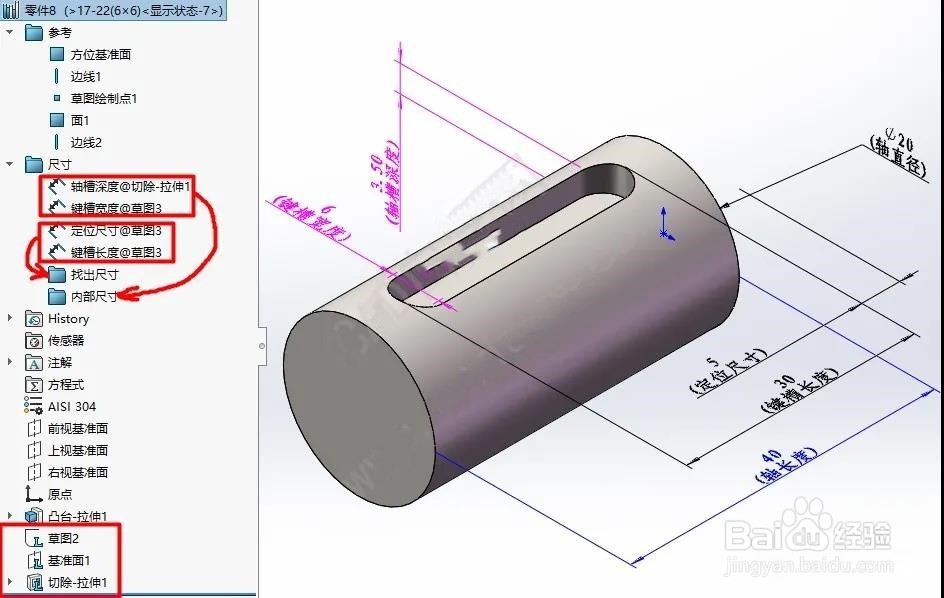
9、验证。在SolidWork衡痕贤伎s中新建一个零件,如绘制一段20mm粗的光轴。我们已经知道,当轴的直径为20mm时,那么应该使用的键的规格是 “键6*6”。打开设计库,找到我们刚才添加的库文件,通过拖拽的方式,放置于刚刚的新零件中。这里注意,放置特征的时候鼠标最好停留在参考基准面上或零件实体上,否则软件可能直接会报警“此特征库特征无法在零件上生成”。根据轴径,选择键的规格,随后自动弹出库特征预览与其他基准放置选择。

10、如图10所示,选择完配置规格之后,紧接着选择键槽的4个放置基准,用以定位。同时弹出“特征”预览窗口以提示用户操作,以蓝色高亮边线提示。按顺序分别选择4个基准,若选择无误,参考中的问号会自动变成对勾,随后确认,发现键槽生成。

